Выполните следующие действия.
Откройте окно создания свойства. Вы можете сделать это несколькими способами.
Способ 1. В окне создания объекта на вкладке Свойства нажмите на ссылку новое свойство.
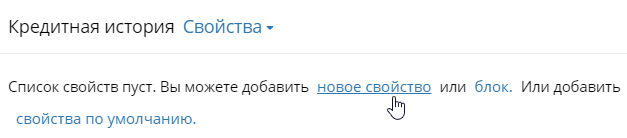
Способ 2. В окне создания объекта или в карточке объекта на вкладке Свойства нажмите кнопку Добавить.
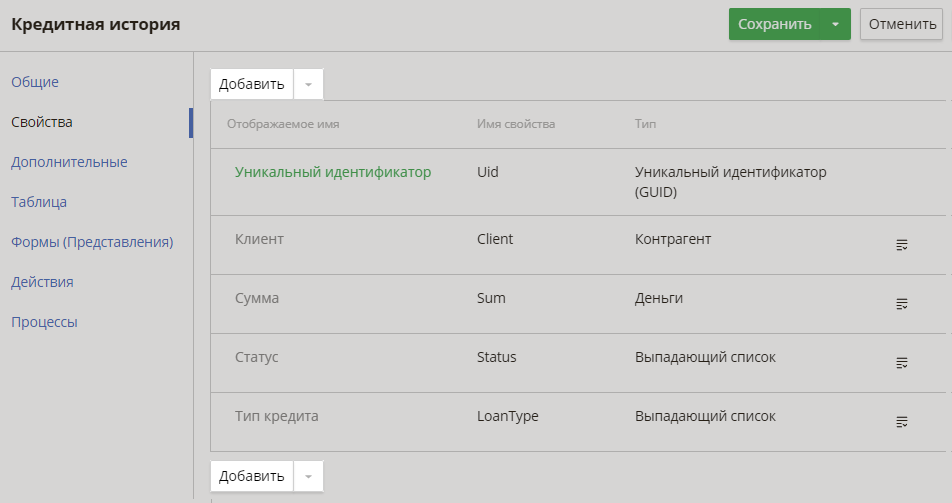
Способ 3. В окне создания объекта на вкладке Свойства или в карточке объекта на вкладке Свойства наведите курсор на ![]() и выберите Добавить ниже. Новое свойство будет располагаться ниже текущего. При необходимости вы сможете переместить его в списке при нажатии на Выше или Ниже.
и выберите Добавить ниже. Новое свойство будет располагаться ниже текущего. При необходимости вы сможете переместить его в списке при нажатии на Выше или Ниже.
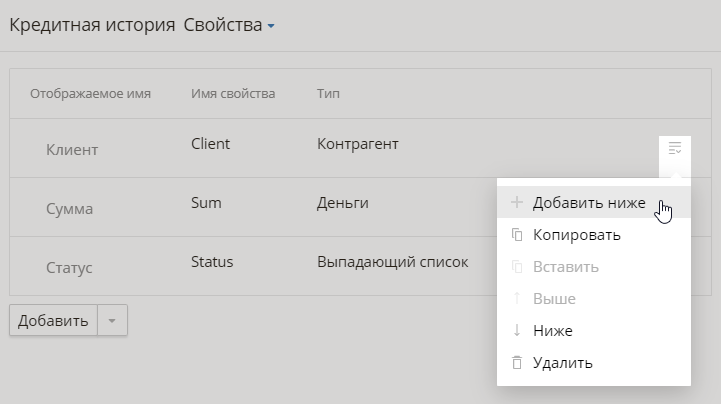
Заполните поля. Окно создания содержит две вкладки: Общие и Дополнительные.
Набор настроек на этих вкладках зависит от типа данных свойства объекта.
Рассмотрим настройки на примере свойства типа данных Деньги.
Вкладка «Общие»
Пример вкладки представлен на рисунке.
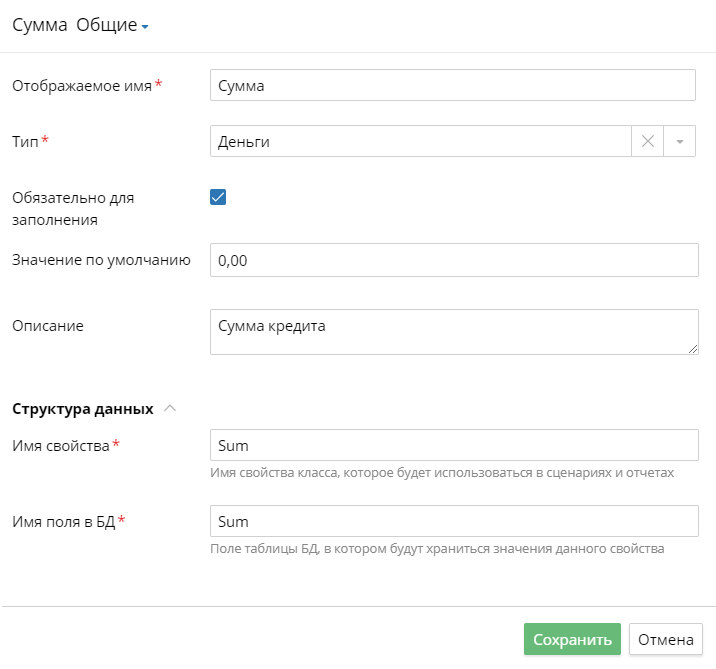
Задайте общие параметры свойства.
Отображаемое имя * — название свойства.
Тип * — тип данных свойства. Его нельзя изменить после публикации объекта.
Обязательно для заполнения — если флажок установлен, пользователь не сможет оставить поле незаполненным.
Значение по умолчанию — пользователь будет видеть в поле автоматически подставленное значение, которое вы укажите по умолчанию.
Описание — описание свойства.
Блок «Структура данных»
По умолчанию настройки скрыты. Чтобы скрыть или раскрыть содержимое блока, используйте ![]() и
и ![]() соответственно.
соответственно.
Имя свойства * — уникальное наименование свойства.
Имя поля в БД * — название поля в таблице базы данных.
Эти наименования автоматически задаются транслитерацией при заполнении поля Отображаемое имя *. Рекомендуется перевести их на английский язык.
Вкладка «Дополнительные»
После того как вы заполнили настройки на вкладе Общие, можно приступить к настройкам на вкладке Дополнительные.
Пример вкладки представлен на рисунке.
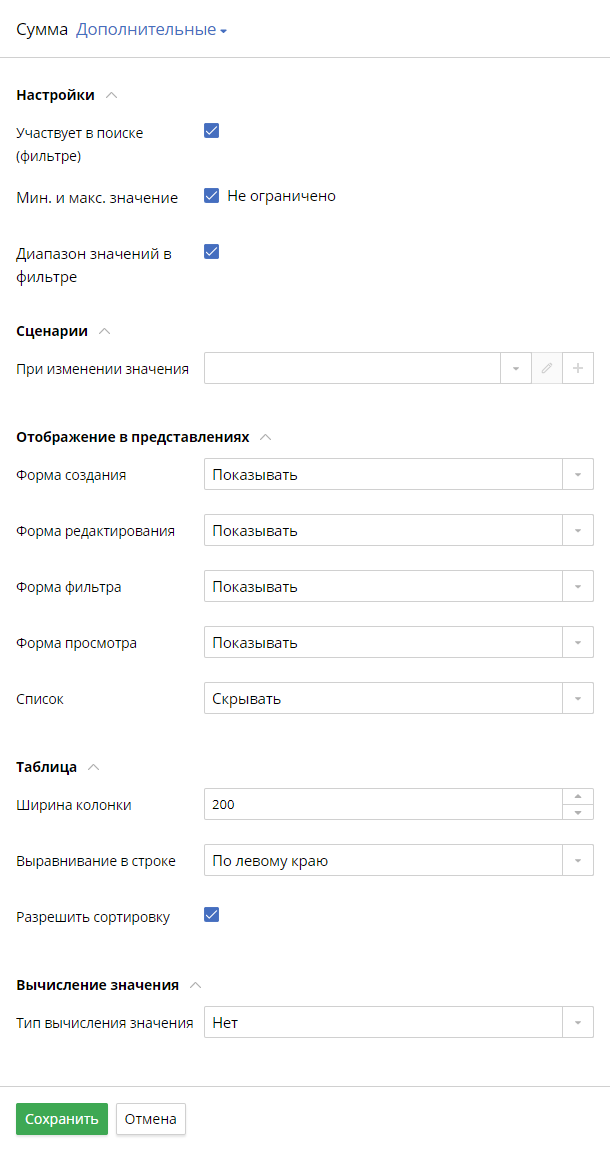
Задайте дополнительные настройки.
Блок «Настройки»
Участвует в поиске (фильтре) — чтобы иметь возможность фильтровать экземпляры объекта, установите флажок.
Мин. и макс. значение:
- Не ограничено — пользователь сможет вводить любые значения в поле. Чтобы указать диапазон допустимых значений, снимите флажок.
Диапазон значений в фильтре — поле отображается, если установлен флажок Участвует в поиске (фильтре). Чтобы на форме расширенного поиска или фильтра отображалось поле с диапазоном допустимых значений числа, установите флажок.
Блок «Сценарии»
При изменении значения — выбор сценария, который будет выполняться при изменении значения свойства.
Блок «Отображение в представлениях»
В этом блоке задаются настройки отображения свойства объекта на формах экземпляров объекта.
Настройки Форма создания и Форма редактирования имеют одинаковые значения:
- Не установлено — не показывать свойство на форме;
- Показывать — отображение поля свойства на форме экземпляра объекта с возможностью его заполнения;
- Только на чтение — отображение свойства на форме экземпляра объекта без возможности заполнения.
Форма фильтра:
- Не установлено — не показывать свойство на форме расширенного поиска;
- Показывать — отображение свойства на форме расширенного поиска, при этом есть возможность фильтровать экземпляры объекта по этому свойству;
- Только на чтение — отображение свойства на форме расширенного поиска, но нет возможности фильтровать экземпляры объекта по этому свойству.
Форма просмотра:
- Не установлено — не показывать свойство на форме;
- Показывать — отображение свойства на форме.
- Скрывать — не показывать свойство в таблице с экземплярами объекта. При необходимости его можно добавить через настройку отображения таблицы;
- Показывать — отображение свойства в таблице с экземплярами объекта. При необходимости его можно скрыть через настройку отображения таблицы;
- Скрывать всегда — свойство не будет отображаться в таблице и в окне настройки отображения таблицы, то есть не будет возможности управлять отображением этого свойства в таблице.
Если ни у одного из свойств не будет установлена настройка Показывать, таблица отобразится пустой.
Блок «Таблица»
Ширина колонки — ширина колонки, в которой отображаются значения свойства в таблице с экземплярами объекта. Пользователь сможет изменять ширину колонки, только если в карточке объекта на вкладке Таблица установлена настройка Изменяемая ширина колонок.
Выравнивание в строке — выравнивание текста в ячейках таблицы:
- По левому краю;
- По центру;
- По правому краю.
Разрешить сортировку — для свойств с типом связи Одиночная (1-1) вы можете установить флажок, тогда пользователь сможет сортировать экземпляры объекта в таблице. Для свойств с типами связи Множественная (1-N), Многие-ко-многим и Многие-ко-многим (инверсия) сортировка разрешена по умолчанию.
Блок «Вычисление значения»
Тип вычисления значения:
- Нет;
- Сценарий на C# — возможность добавить выражение на языке C#. Значение не будет храниться в свойстве объекта постоянно, оно будет рассчитываться каждый раз при обращении к свойству согласно заданному выражению.
Описание настроек свойств других типов данных читайте в статьях раздела «Типы данных».
После того как установите настройки, нажмите Сохранить.
Чтобы пользователь мог работать с созданным свойством, сохраните и опубликуйте объект.
Карточка свойства
В ней отображается полная информация о свойстве. Чтобы открыть карточку, нажмите на название свойства. Карточка аналогична окну создания свойства. Пример карточки представлен на рисунке.
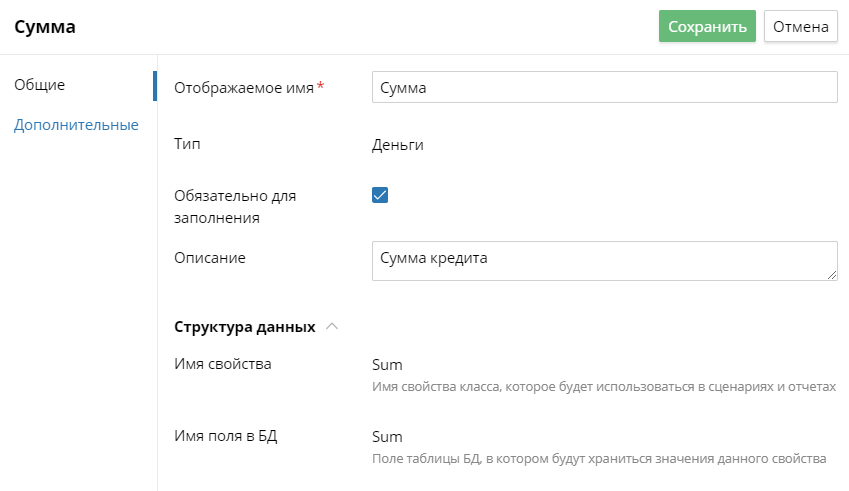
Нашли опечатку? Выделите текст, нажмите ctrl + enter и оповестите нас
Примечание
Если вы установили флажок и опубликовали объект, а после этого изменили настройку, то при следующей публикации объекта нужно перезапустить сервер. Подробнее о том, как это сделать, читайте в статье «Публикация».